فایل های ویدئویی MP4 را باز کنید
یکی از محبوب ترین فرمت های ویدیویی MP4 است. بیایید با برنامه هایی که می توانید فایل ها را با فرمت مشخص شده در رایانه خود پخش کنید پیدا کنید.
محتوا
MP4 نرم افزار بازی
با توجه به اینکه MP4 یک فرمت ویدیویی است، می توان گفت که اکثر بازیکنان چند رسانه ای قادر به پخش این نوع محتوا هستند. علاوه بر این، برخی از بینندگان فایل، و همچنین انواع دیگر برنامه ها، می توانند با این کار کنار بیایند. ما دستورالعمل هایی برای باز کردن اشیاء با فرمت مشخص شده در برنامه های خاص را در نظر خواهیم گرفت.
روش 1: MPC
بیایید شرح الگوریتم عمل را برای فعال کردن بازپخش فیلم های MP4 از پخش کننده محتوای محبوب چند رسانه ای آغاز کنیم. MPC .
- پخش کننده رسانه را اجرا کنید. روی «پرونده» کلیک کنید و سپس «سریع فایل باز ...» را انتخاب کنید .
- یک پنجره برای باز کردن یک فایل چندرسانه ای ظاهر می شود. برو به آن در قرار دادن دایرکتوری MP4. پس از انتخاب این شی، «باز» را اعمال کنید .
- بازیکن شروع به پخش ویدئو می کند.
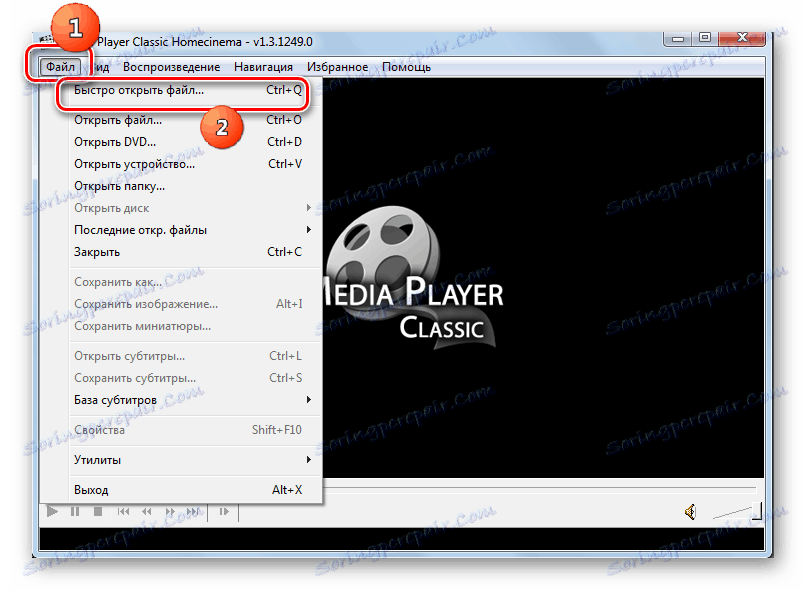
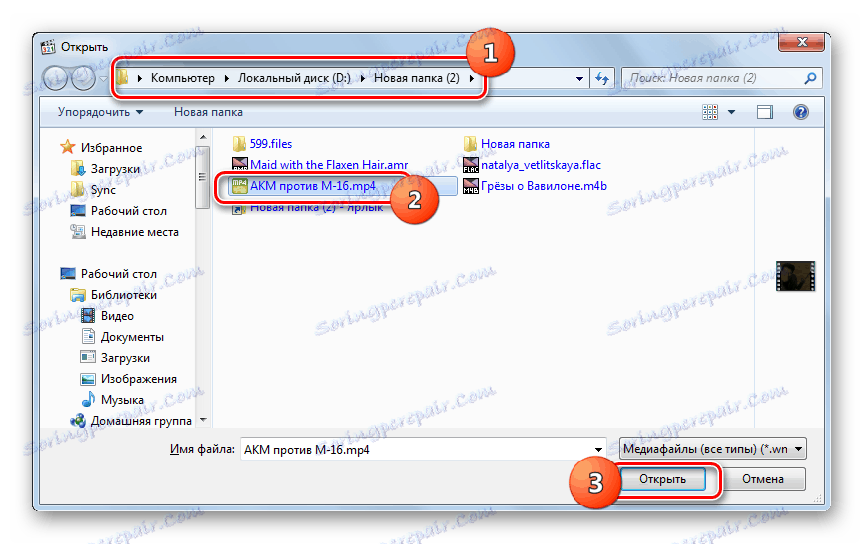
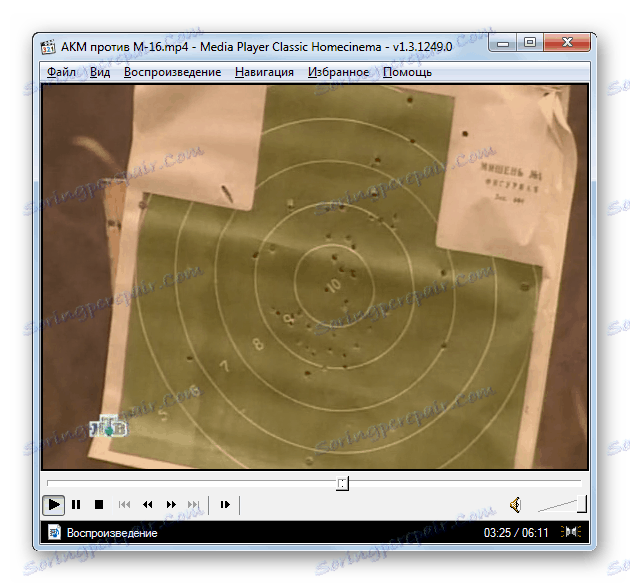
روش 2: KMPlayer
در حال حاضر در نظر بگیرید که چگونه می توانید MP4 را با باز کردن KMPlayer که یکی از برنامه های کاربردی ترین رسانه ها است.
- KMPlayer را فعال کنید روی نماد پخش کلیک کنید و "باز کردن فایل (ها)" را انتخاب کنید .
- پنجره باز کردن فایل چند رسانه ای راه اندازی می شود. دایرکتوری گسترش MP4 را باز کنید. بعد از علامت گذاری یک شی، از «باز» استفاده کنید.
- پخش فایل ویدیویی در KMPlayer در حال اجرا است
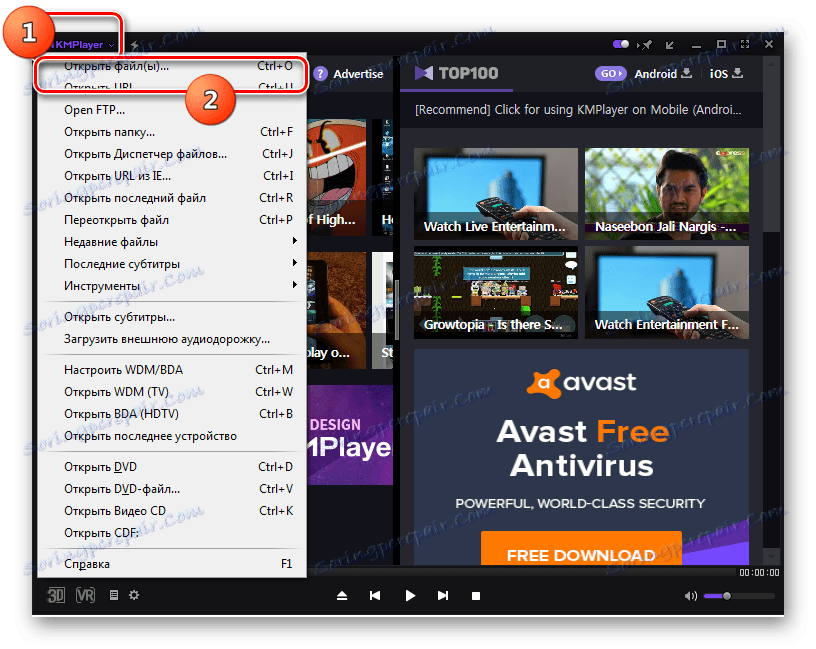
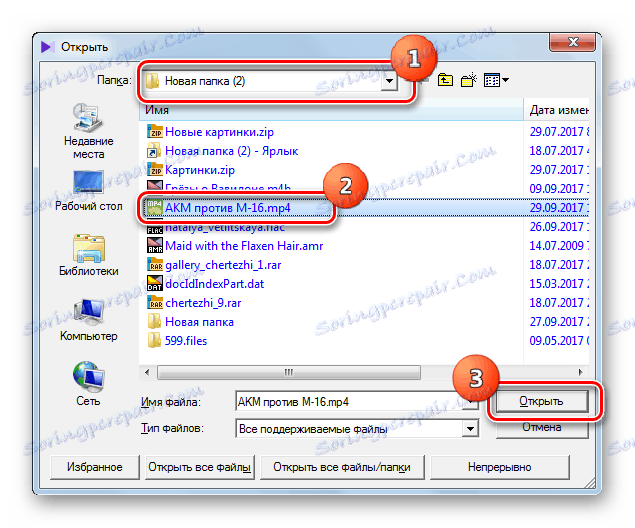

روش 3: پخش VLC
بازیکن بعدی، الگوریتم اقداماتی که در نظر گرفته خواهد شد، نامیده می شود VLC .
- اجرای پخش VLC روی «رسانه» در منو کلیک کنید، سپس روی «باز کردن فایل ...» کلیک کنید.
- یک پنجره انتخاب نوع رسانه ای به نظر می رسد. قسمت MP4 کلیپ را باز کنید. یک انتخاب را انتخاب کنید، روی «باز» کلیک کنید.
- پخش شروع خواهد شد.
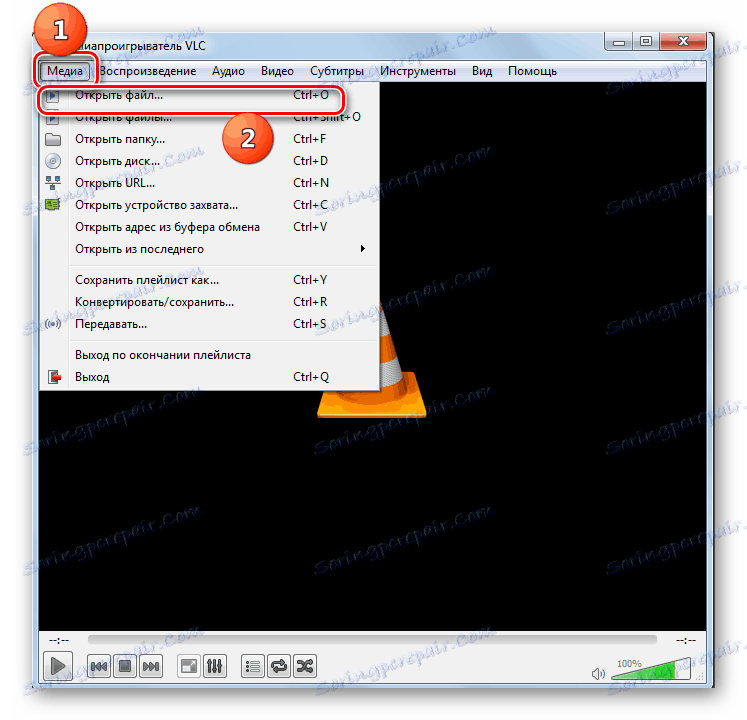
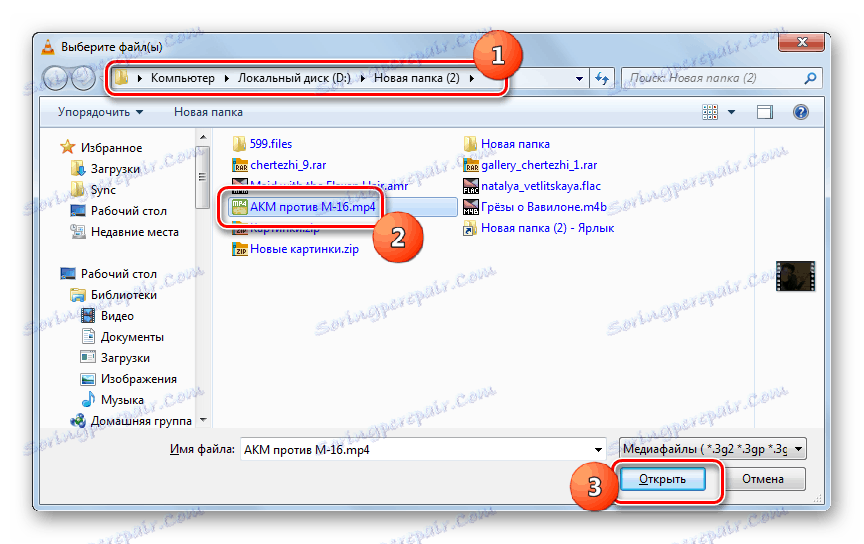
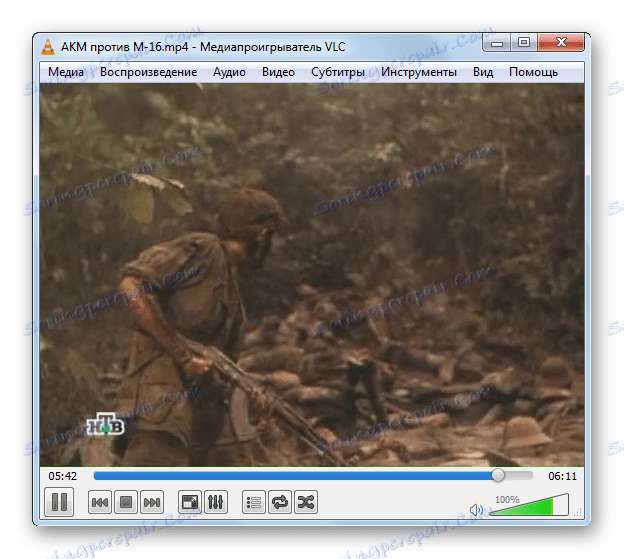
روش 4: آلیاژ سبک
بعد ما به منظور عمل در دستگاه پخش رسانه ای محبوب نگاه می کنیم. آلیاژ سبک .
- آلیاژ باز کردن این برنامه منو معمولی "File" ندارد . بنابراین، لازم است اقدامات را بر روی یک الگوریتم کمی متفاوت انجام دهیم. قسمت پایین پنجره حاوی کنترل برای پخش کننده رسانه است. روی لبه سمت چپ کلیک کنید این عنصر "فایل باز" نامیده می شود و شکل دکمه ای دارد که در آن یک مثلث با یک خط زیر پایه ثبت شده است.
- پس از آن، یک ابزار که برای ما آشناست، راه اندازی می شود - پنجره باز است. برو به دایرکتوری که MP4 واقع است. پس از انتخاب آن، روی Open کلیک کنید.
- پخش ویدئو بلافاصله آغاز خواهد شد.
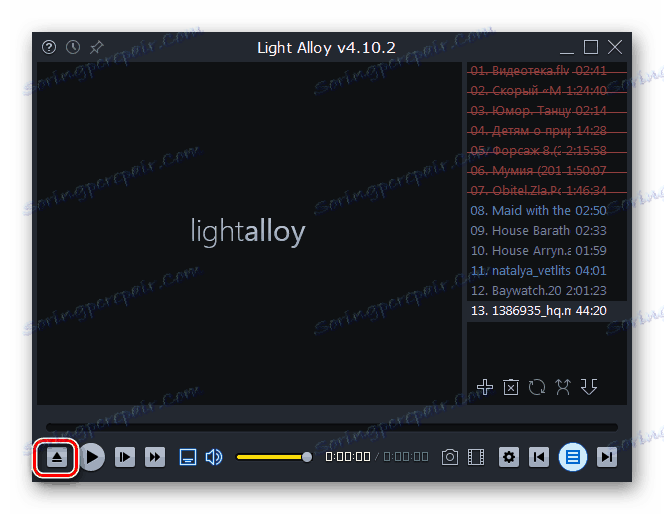
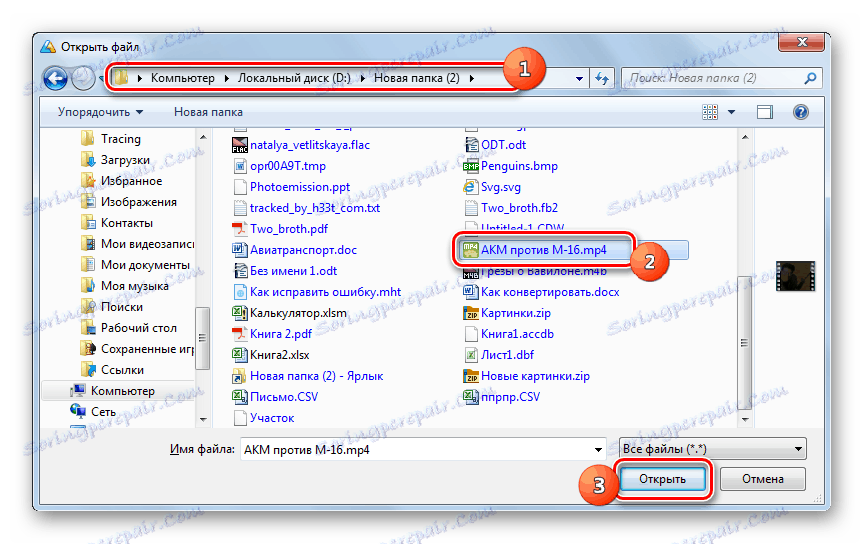
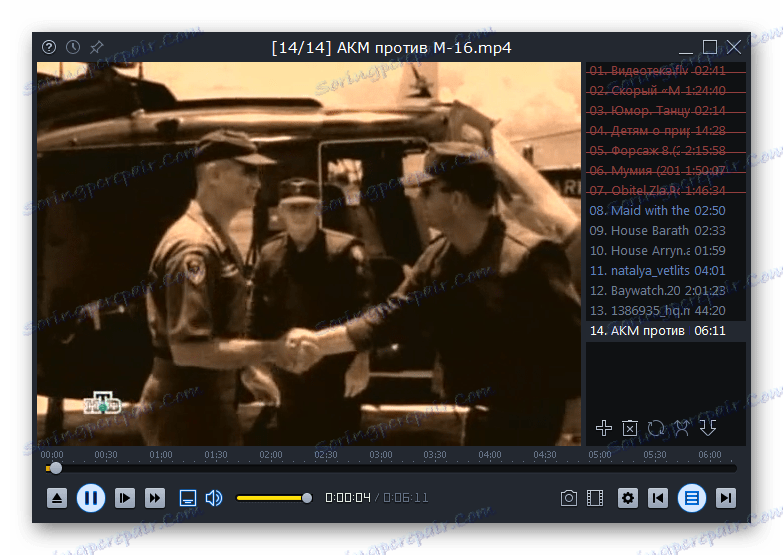
روش 5: GOM Player
الگوریتم برای راه اندازی یک فیلم از فرمت مورد نیاز در برنامه را مطالعه می کنیم. بازیکن گوم .
- روی لوگوی برنامه کلیک کنید. در منو، "باز کردن فایل ها ..." را بررسی کنید .
- پنجره انتخاب فعال شده است. منطقه MP4 را باز کنید. پس از علامت گذاری بر روی آیتم، روی «باز» کلیک کنید.
- شما می توانید تماشای ویدئو در GOM Player لذت ببرید.
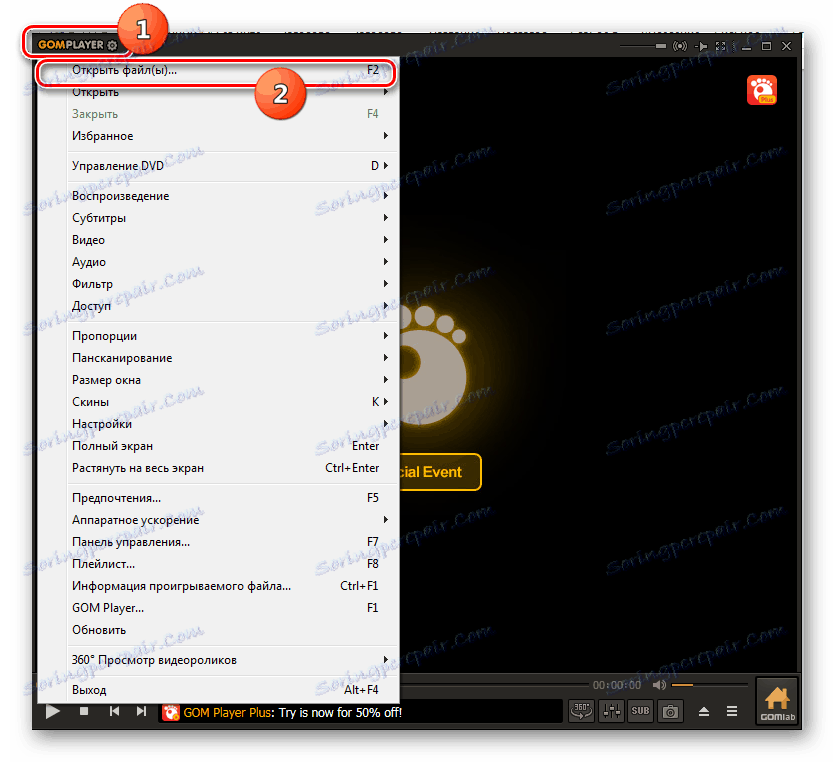
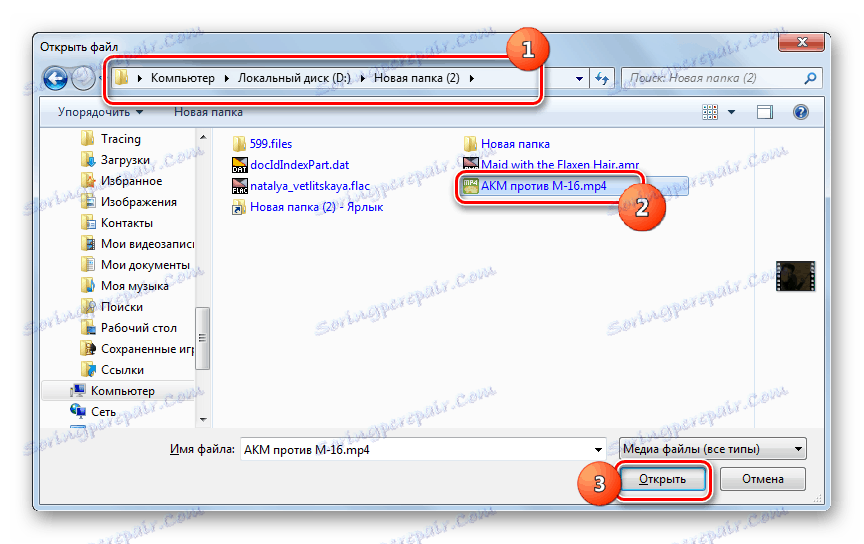
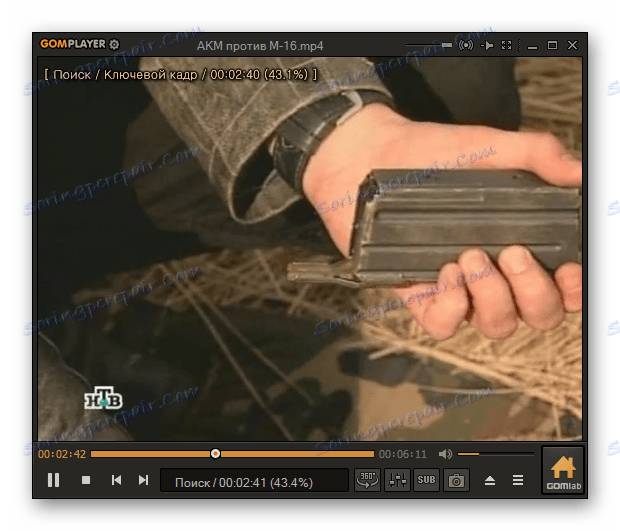
روش 6: jetAudio
اگرچه این برنامه jetAudio برای اولین بار است که برای پخش فایل های صوتی مورد استفاده قرار می گیرد، با کمک آن شما به راحتی می توانید ویدیو را در فرمت MP4 تماشا کنید.
- اجرا JetAudio با کلیک بر روی دکمه "نمایش رسانه مرکز" ، که اولین بار در یک بلوک از چهار عنصر است. این عمل حالت بازیکن را در برنامه فعال می کند.
- سپس روی دکمه سمت راست ماوس بر روی یک فضای خالی در قسمت سمت راست برنامه کلیک کنید. یک منو ظاهر می شود. روی نام «اضافه کردن فایلها» کلیک کنید و در لیست اضافی یک نام کاملا مشابه را انتخاب کنید.
- پنجره انتخاب شروع می شود. منطقه مورد هدف رسانه را باز کنید. آن را انتخاب کنید، از "باز" استفاده کنید .
- مورد انتخاب شده در لیست پخش صوتی جاز ظاهر می شود. برای شروع پخش، با استفاده از دکمه سمت چپ ماوس ( LMB ) آن را دوبار کلیک کنید.
- پخش MP4 در JetAudio آغاز شده است.
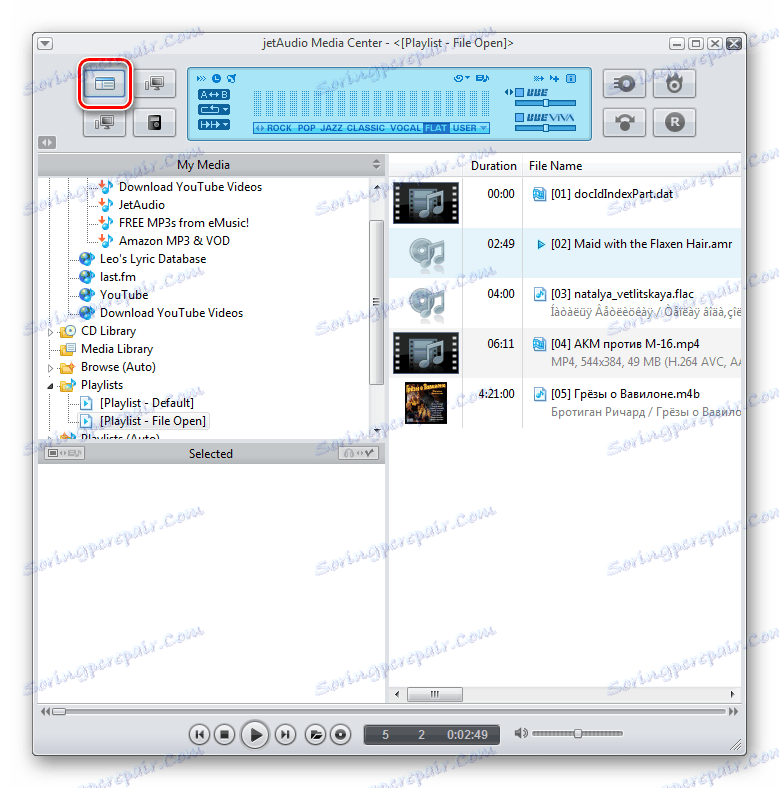
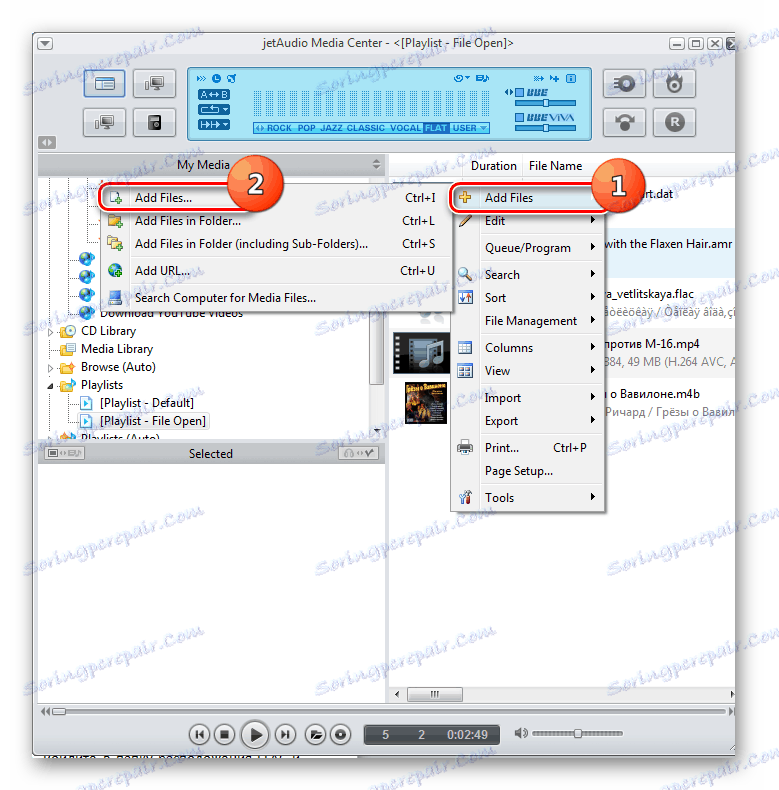
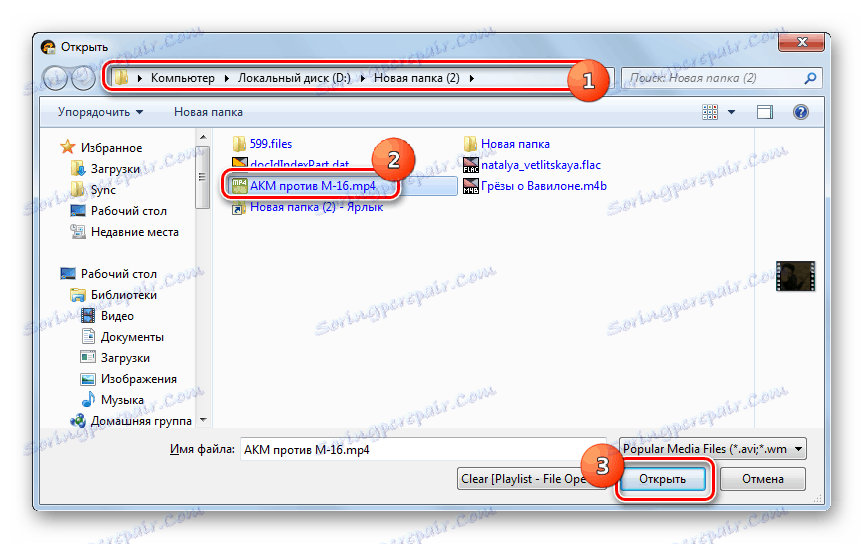
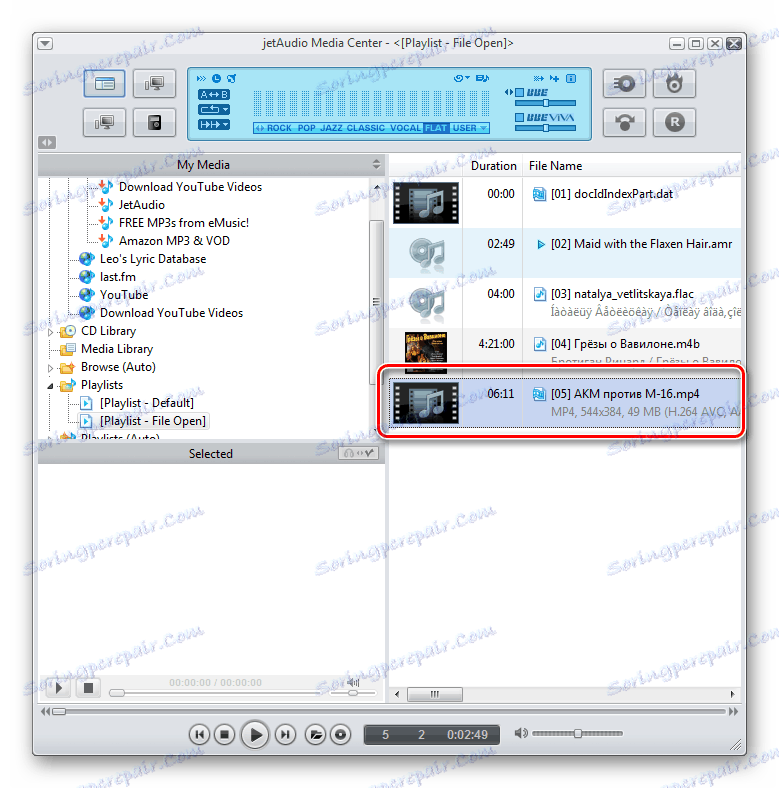

روش 7: اپرا
این ممکن است برای بعضی کاربران شگفت آور باشد، اما فایل های MP4 واقع در کامپیوتر را می توان با استفاده از مرورگرهای مدرن باز کرد، به عنوان مثال، با استفاده از اپرا .
- اپرا را فعال کنید توجه داشته باشید که این مرورگر کنترل های گرافیکی ندارد که می توانید پنجره پنجره باز را راه اندازی کنید، باید با استفاده از دکمه های "داغ" عمل کنید. از ترکیب Ctrl + O استفاده کنید.
- پنجره باز می شود. پوشه MP4 را باز کنید. پس از علامتگذاری پرونده، «باز» را اعمال کنید.
- محتوا در سمت چپ اپرا شروع به بازی خواهد کرد.
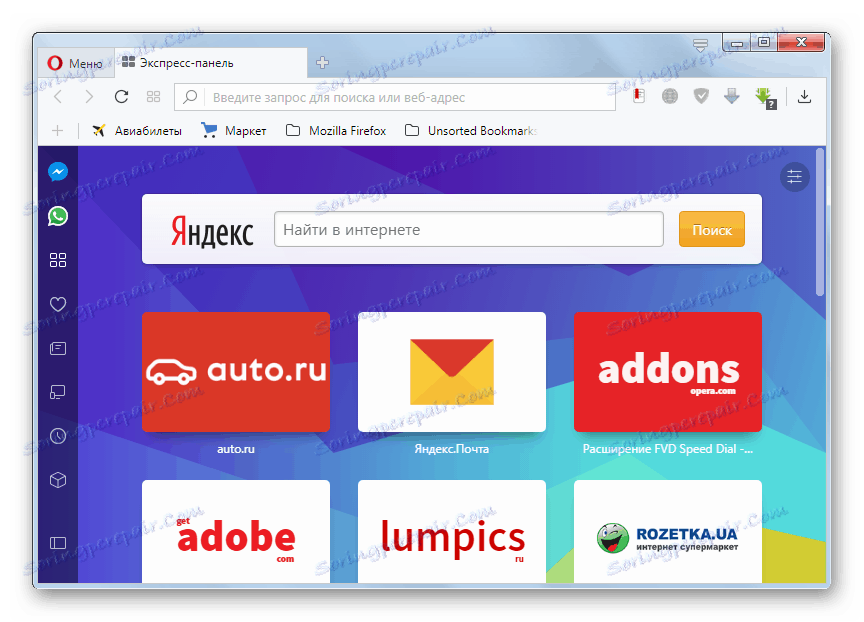
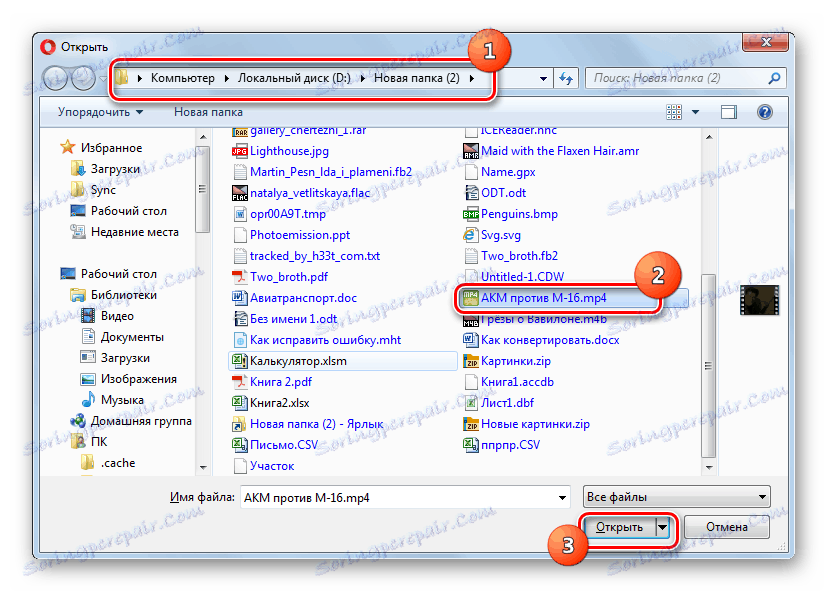
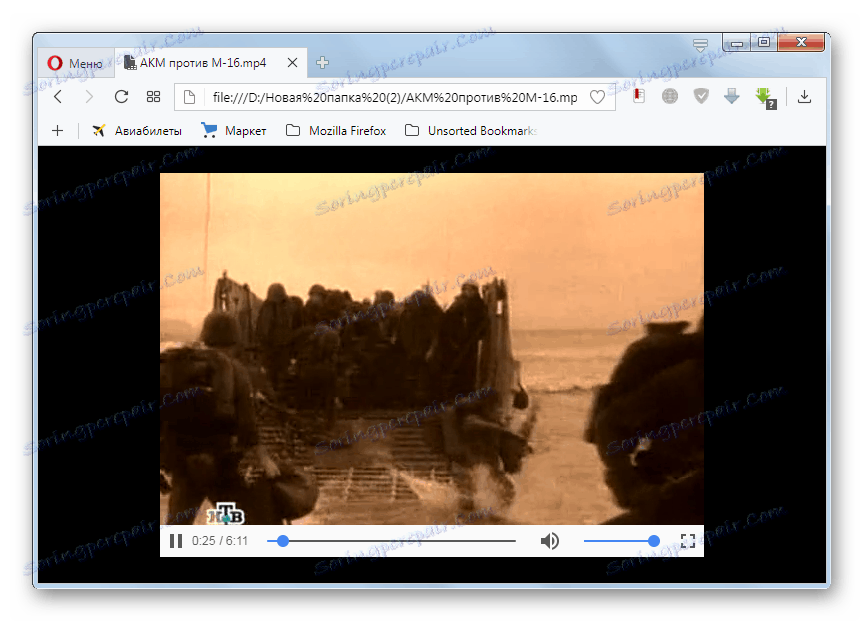
البته، اگر شما یک بازیکن رسانه ای کامل در دست ندارید و یا نمی خواهید آن را برای آشنائی سطحی با محتویات یک فایل ویدئویی راه اندازی کنید، اپرا نیز مناسب برای پخش MP4 است. اما لازم است توجه داشته باشید که کیفیت نمایش مواد و توانایی کنترل آن در مرورگر به طور قابل توجهی پایین تر از پخش کننده ویدیو است.
روش 8: XnView
نوع دیگری از برنامه ای که می تواند فیلم های MP4 را بازی کند، بینندگان فایل است. این ویژگی دارای یک بیننده است XnView که به اندازه عجیب و غریب، هنوز در نمایش تصویر متخصص است.
- اجرای XnView روی «پرونده» کلیک کنید و «باز کردن ...» را انتخاب کنید.
- پنجره انتخاب باز میشود وارد آن در پوشه ای که ویدئو قرار داده شده است. فایل را انتخاب کنید، از «باز» استفاده کنید .
- فایل ویدئویی شروع به پخش خواهد کرد.
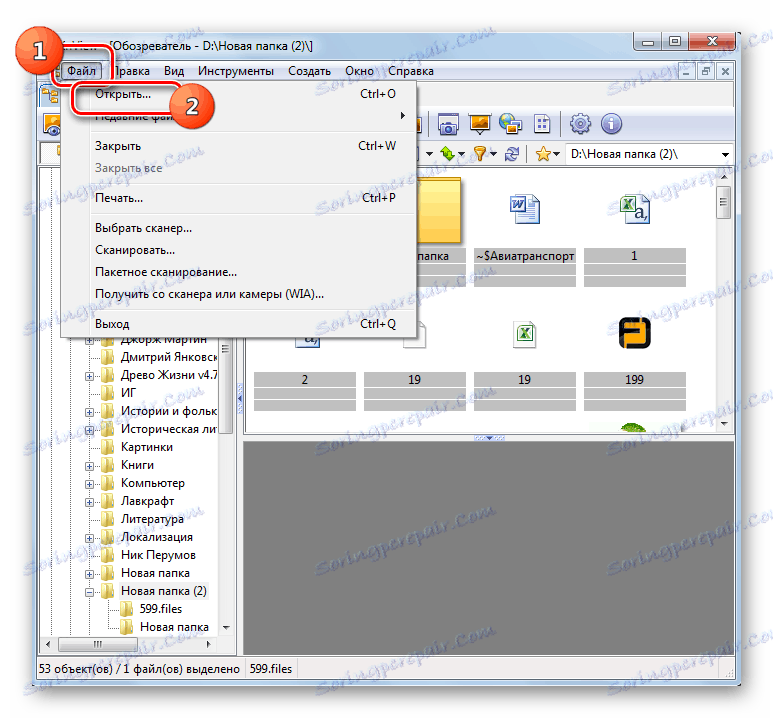
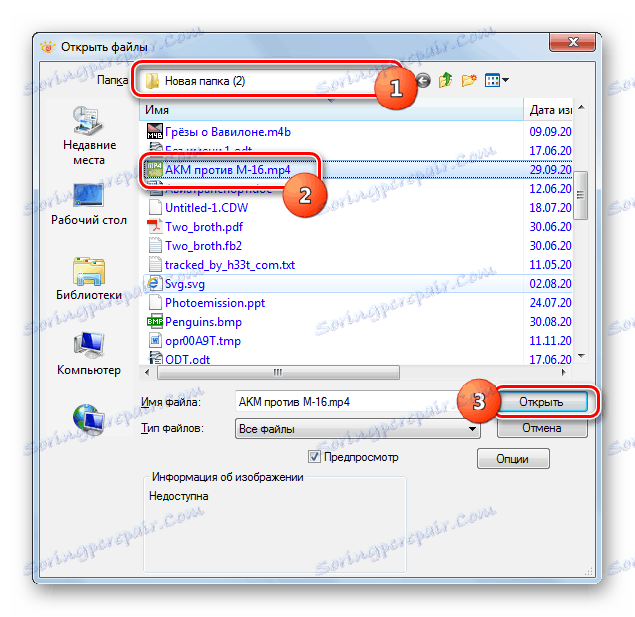
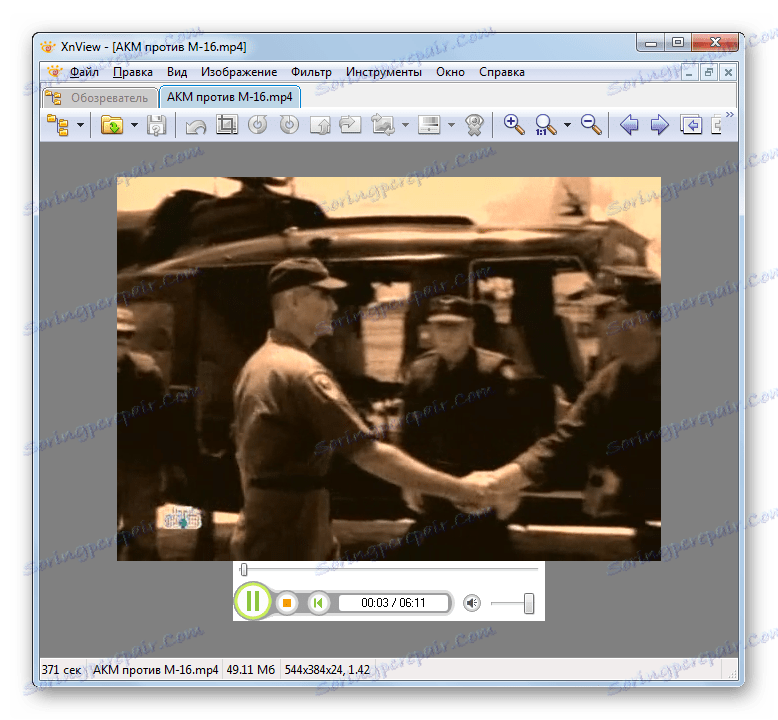
لازم به ذکر است که با استفاده از این بیننده، مانند مرورگرها، کیفیت پخش MP4 و توانایی کنترل ویدیو به طور قابل ملاحظه ای پایین تر از بازیکنان کامل خواهد بود.
روش 9: بیننده Universal
بیننده دیگری که می تواند MP4 را اجرا کند، در مقایسه با برنامه قبلی، جهانی است و به نوع خاصی از محتوای متخصص نیست. آن را صدا کرد بیننده جهانی .
- نمایشگر جهانی را باز کنید. روی آیتم "File" کلیک کنید. را انتخاب کنید "باز ..."
- پنجره باز می شود. با استفاده از قابلیت های آن، پوشه ای را که ویدئو مورد نظر قرار گرفته است، باز کنید. بعد از علامت گذاری آن، از «باز» استفاده کنید.
- پخش محتوای شروع می شود.
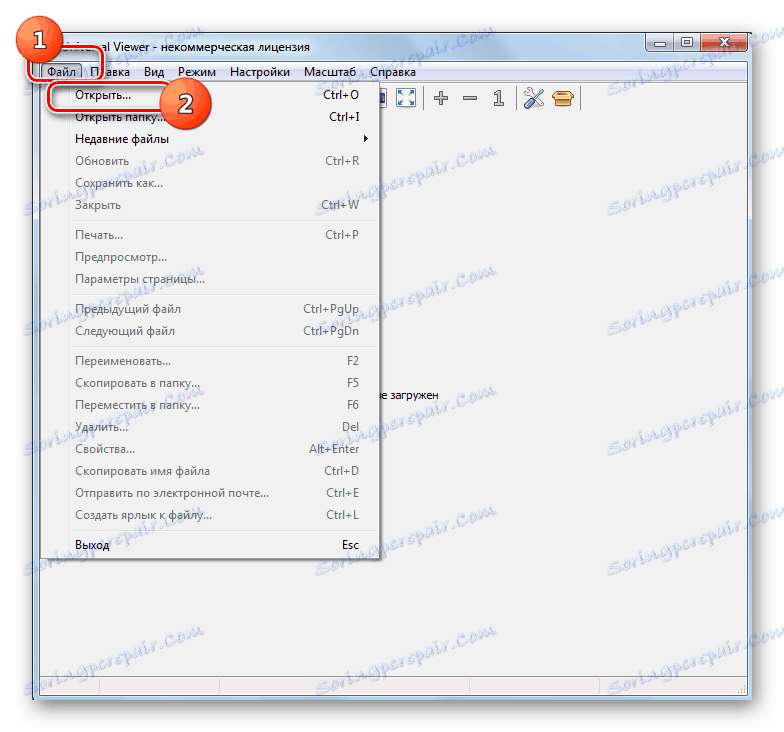
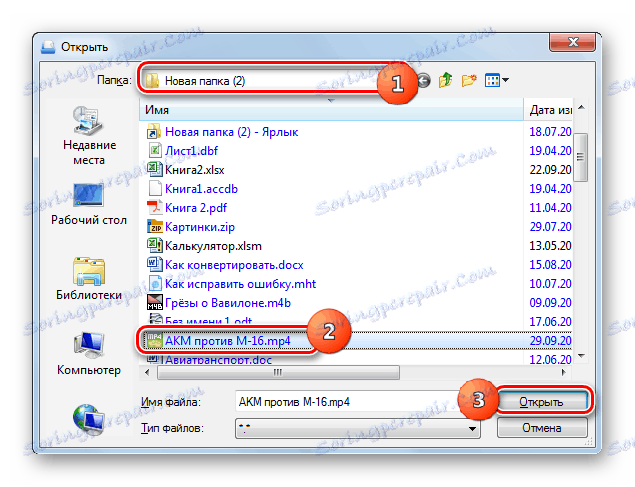
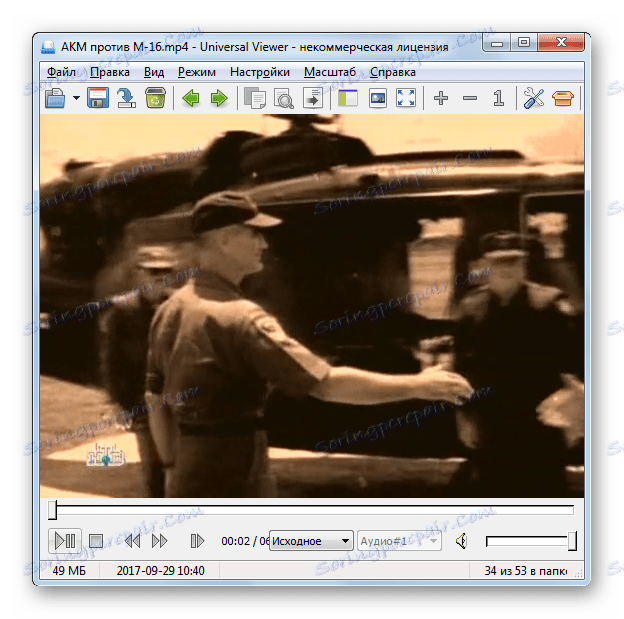
همانند دو روش قبلی، این برنامه همچنین دارای قابلیت های بسیار کارآمد برای کار با فرمت MP4 نیست.
روش 10: ویندوز مدیا پلیر
سیستم عامل ویندوز همچنین دارای پخش کننده خاص خود است که برای پخش MP4 طراحی شده است - پخش کننده رسانه . هنگام استفاده از این روش، نیازی به نصب نرم افزار اضافی ندارید.
- راه اندازی مدیا پلیر
- در اینجا، مانند اپرا، ویژگی های خاصی در ارتباط با باز کردن فایل وجود دارد. این برنامه همچنین دارای عناصر گرافیکی برای راه اندازی فایل نیست. بنابراین، این ویدیو باید کشیدن پوسته برنامه را داشته باشد. باز "اکسپلورر" و با کلیپ LMB ، ویدیو را به قسمت " برچسب های کشیدن اینجا" در پنجره Media Player بکشید.
- پخش محتوای فعال در پوسته پخش کننده داخلی سیستم عامل ویندوز.
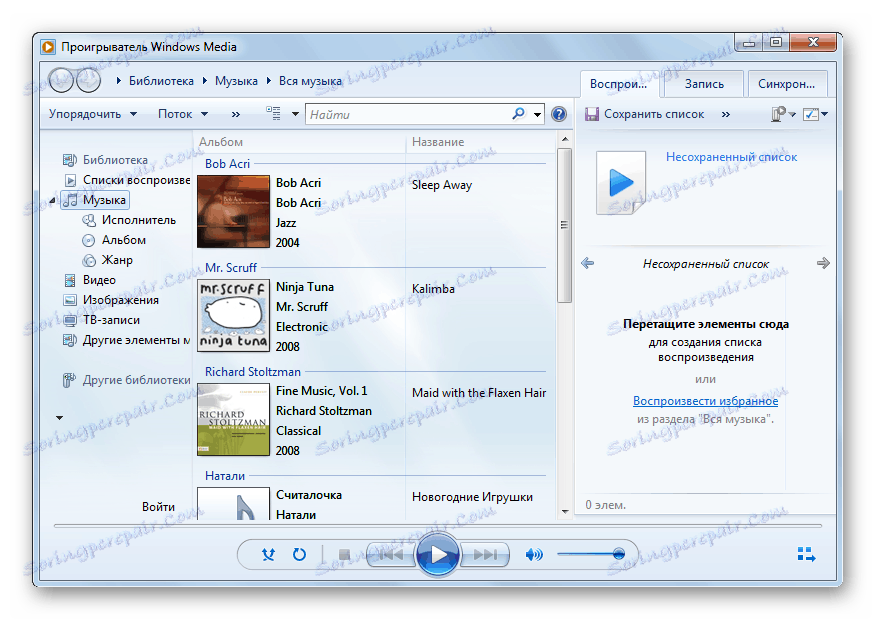
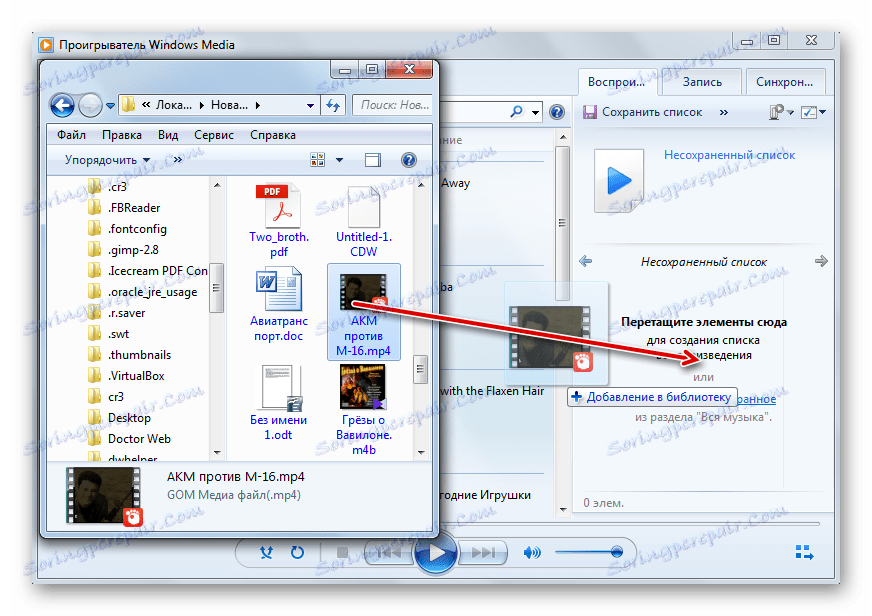
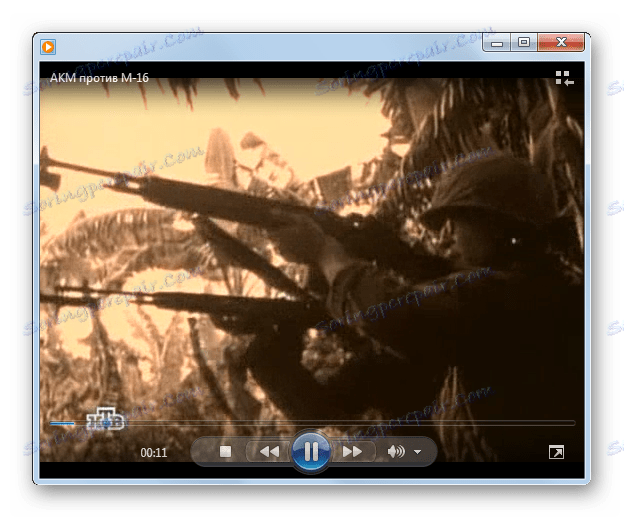
یک لیست نسبتا بزرگ از پخش کننده های رسانه ای وجود دارد که از پخش فرمت ویدئو MP4 پشتیبانی می کنند. ما می توانیم بگوییم که عملا هر نماینده مدرن این نوع برنامه می تواند این کار را انجام دهد. البته، آنها از قابلیت های و قابلیت های پردازش محتوای راه اندازی شده متفاوت هستند، اما از لحاظ کیفیت پخش، تفاوت بین آنها حداقل است. در ویندوز، همچنین یک پخش کننده داخلی - Media Player وجود دارد که همچنین می داند چگونه با فایل هایی از فرمت مشخص شده کار کند. بنابراین، لازم نیست برنامه های شخص ثالث را برای مشاهده آنها نصب کنید.
علاوه بر این، اشیاء فرمت مشخص شده را می توان با استفاده از تعدادی از مرورگرها و مرورگرهای فایل مشاهده کرد، اما از لحاظ تصویر خروجی هنوز از پخش کننده های چند رسانه ای پایین تر است. بنابراین آنها توصیه می شود فقط برای آشنایی سطحی با محتویات استفاده شوند، اما نه برای مشاهده کامل.